Excel dosyalarını PDF'ye dönüştürmek yaygın bir görevdir ve birkaç yöntem kullanılarak yapılabilir. Aşağıda Excel'i PDF'ye dönüştürmenin en popüler yollarından bazıları verilmiştir
Excel dosyalarını PDF'ye dönüştürmek yaygın bir görevdir ve birkaç yöntem kullanılarak yapılabilir. Aşağıda Excel'i PDF'ye dönüştürmenin en popüler yollarından bazıları verilmiştir:
Microsoft Excel'de elektronik tabloları PDF dosyaları olarak kaydetmek veya dışa aktarmak için yerleşik bir özellik vardır. Şu adımları izleyin:
Excel dosyanızı açın: Microsoft Excel'i başlatın ve PDF'ye dönüştürmek istediğiniz Excel dosyasını (.xlsx veya .xls) açın.
Dosya > Kaydet'e gidin
Türkçe:: Sol üst köşedeki Dosya sekmesine tıklayın ve ardından Farklı Kaydet'i seçin.
Kaydetme konumunu seçin: PDF'yi kaydetmek istediğiniz klasörü seçin.
Dosya biçimi seçeneklerinden PDF'yi seçin:
PDF (*.pdf)'yi seçin.Kaydet'e tıklayın: Dosya biçimi olarak PDF'yi seçtikten sonra Kaydet düğmesine tıklayın.
Dosya > Dışa Aktar seçeneğini kullanabilir ve PDF/XPS Belgesi Oluştur'u seçip ayarlarınızı seçebilirsiniz.Ayarları Düzenle: Farklı Kaydet iletişim kutusunun Seçenekler düğmesinde, aşağıdaki gibi belirli ayarları seçebilirsiniz: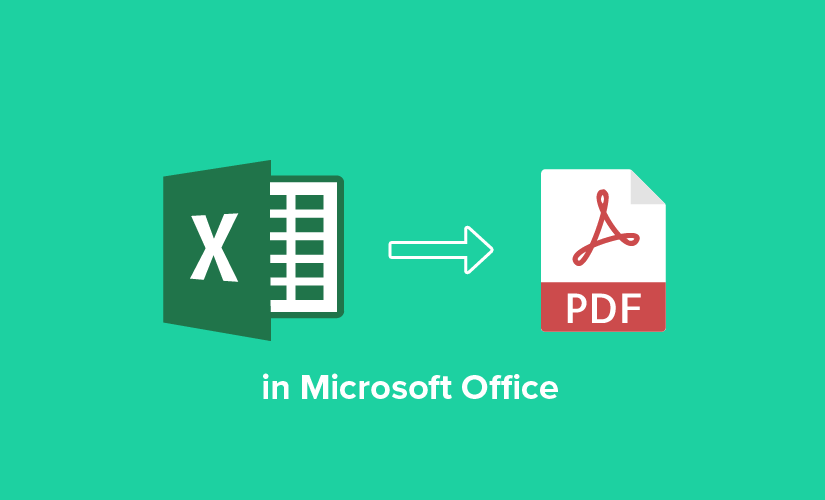
Excel'iniz yoksa, Excel dosyalarını PDF'ye dönüştürmek için Google E-Tablolar'ı kullanabilirsiniz.
Excel dosyanızı Google Drive'a yükleyin: Google Drive'a gidin, Yeni'ye tıklayın, ardından Dosya Yükle'ye tıklayın.
Dosyayı Google E-Tablolar'da açın: Yükledikten sonra, dosyaya sağ tıklayın ve Birlikte aç > Google E-Tablolar'ı seçin.
PDF olarak dışa aktar:
Dosya > İndir > PDF belgesi (.pdf)'ne gidin.PDF ayarlarını düzenleyin: Düzeni, sayfa boyutunu ve diğer dışa aktarma ayarlarını düzenleyebileceğiniz bir açılır pencere göreceksiniz.
PDF'yi indirin:
Tercihlerinizi belirledikten sonra PDF'yi indirmek için Dışa Aktar'a tıklayın.
Herhangi bir yazılım yüklemenize gerek kalmadan Excel dosyalarını PDF'ye dönüştürmenize olanak tanıyan birçok ücretsiz çevrimiçi araç bulunmaktadır.
Çevrimiçi bir Excel'den PDF'ye dönüştürücüye gidin: Bazı popüler olanlar şunlardır:
Excel dosyanızı yükleyin: Dosya Seç düğmesine tıklayın ve Excel dosyanızı seçin.
Dosyayı dönüştürün: İşlemi başlatmak için Dönüştür düğmesine tıklayın.
PDF'yi indirin: Dönüştürmeden sonra, ortaya çıkan PDF dosyasını indirin.
MacOS'ta Excel kullanıyorsanız acOS'ta, işlem Windows'a oldukça benzerdir.
Excel dosyanızı Excel uygulamasında açın.
Dosya > Farklı Kaydet'e gidin.
Dosya Biçimi açılır menüsünden PDF biçimini seçin.
Kaydetme konumunu seçin ve Kaydet'e tıklayın.
Mobil bir cihaz kullanıyorsanız, Excel dosyalarını Android veya iOS'ta Excel uygulamasını kullanarak PDF'ye de dönüştürebilirsiniz .
Excel uygulamasını açın ve dönüştürmek istediğiniz dosyayı açın.
Menüye (üç nokta veya seçenekler menüsü) dokunun.
Yazdır'ı seçin ve çıktıyı PDF olarak seçin.
PDF'yi telefonunuza veya bulut depolamanıza kaydedin.
Adobe Acrobat'ınız varsa (sadece ücretsiz okuyucu değil, tam sürüm), Excel'i PDF'ye dönüştürmek için kullanabilirsiniz.
Ope n Adobe Acrobat.
Araçlar menüsünden "PDF Oluştur" öğesine tıklayın.
Excel dosyanızı seçin: Dönüştürmek istediğiniz Excel dosyasına göz atın ve açın.
Dönüştür: Adobe Acrobat dosyayı PDF'ye dönüştürecektir.
PDF'yi kaydedin: Dönüştürmeden sonra PDF dosyasını istediğiniz konuma kaydedin.
Excel dosyalarını PDF'ye dönüştürmek, yerleşik Excel özellikleri, Google E-Tablolar, çevrimiçi dönüştürme araçları kullanılarak hızlı ve kolaydır. erters veya Adobe Acrobat gibi özel yazılımlar. Her yöntem basit bir çözüm sunar, bu nedenle cihazınıza ve ihtiyaçlarınıza en uygun olanı seçin.